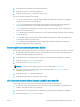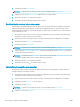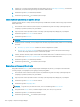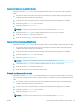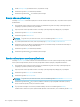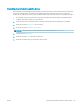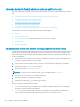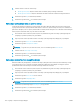HP LaserJet Enterprise Flow MFP M525 User Guide
5. Izberite ustrezno možnost obrezovanja.
●
Obreži glede na papir: Naprava obreže sliko na velikost papirja izvirnega dokumenta.
●
Obreži glede na vsebino: Naprava obreže sliko na velikost zaznane vsebine izvirnega dokumenta.
6. Dotaknite se gumba OK, da shranite spremembe.
7. Dotaknite se gumba Začni , da zaženete optično branje.
Samodejna usmerjenost slike za optično branje
V izvirnih dokumentih, ki vsebujejo na strani najmanj 100 znakov besedila, lahko naprava zazna, kateri rob je
zgornji rob strani in tako optično prebrane slike ustrezno usmeri. Če optično berete več strani, in so nekatere od
njih narobe obrnjene, bodo na optično prebrani sliki vse strani pravilno obrnjene. Če so nekatere strani usmerjene
ležeče, naprava obrne sliko tako, da je vrh strani na vrhu slike.
1. Na začetnem zaslonu nadzorne plošče naprave se premaknite na gumb za funkcijo optičnega branja ali
pošiljanja, ki jo želite uporabiti, in se ga dotaknite.
2. Polja na prvem zaslonu izpolnite ustrezno za funkcijo optičnega branja ali pošiljanja, ki jo uporabljate.
3. Dotaknite se gumba Več možnosti na dnu zaslonu.
4. Dotaknite se gumba Usmerjenost vsebine.
OPOMBA: Če gumb ni na prvi strani možnosti, se znova dotaknite gumba Več možnosti.
5. Izberite možnost Samodejno zaznavanje.
6. Dotaknite se gumba OK, da shranite spremembe.
7. Dotaknite se gumba Začni , da zaženete optično branje.
Samodejna nastavitev tona za optično branje
Nastavitve lahko tako kongurirate, da izdelek samodejno prilagodi temen odtenek, kontrast in brisanje ozadja
za posamično stran. Če so na primer v izvirnem dokumentu nekatere strani svetlejše od drugih, bo optično
prebrana slika vsebovala enotnejšo nastavitev temnega odtenka za vse strani.
1. Na začetnem zaslonu nadzorne plošče naprave se premaknite na gumb za funkcijo optičnega branja ali
pošiljanja, ki jo želite uporabiti, in se ga dotaknite.
2. Polja na prvem zaslonu izpolnite ustrezno za funkcijo optičnega branja ali pošiljanja, ki jo uporabljate.
3. Dotaknite se gumba Več možnosti na dnu zaslonu.
4. Dotaknite se gumba Prilagajanje slike.
OPOMBA: Če gumb ni na prvi strani možnosti, se znova dotaknite gumba Več možnosti.
5. Dotaknite se potrditvenega polja Samodejni ton, da ga potrdite.
6. Dotaknite se gumba OK, da shranite spremembe.
7. Dotaknite se gumba Začni , da zaženete optično branje.
136 Poglavje 7 Optično branje/pošiljanje SLWW